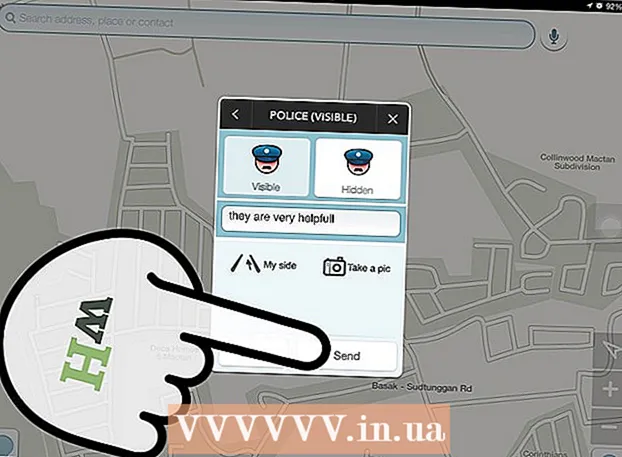Autor:
Christy White
Data De Criação:
11 Poderia 2021
Data De Atualização:
1 Julho 2024

Contente
- Dar um passo
- Método 1 de 3: com um Android
- Método 2 de 3: com um iPhone ou iPad
- Método 3 de 3: com um computador
Este artigo irá ensiná-lo a adicionar Bitmoji (emoji personalizado) às suas postagens e comentários no Facebook.
Dar um passo
Método 1 de 3: com um Android
 Instale o aplicativo Bitmoji. Você pode fazer o download gratuitamente na Play Store. Você faz isso assim:
Instale o aplicativo Bitmoji. Você pode fazer o download gratuitamente na Play Store. Você faz isso assim: - Abra a "Play Store". Este é o ícone de uma pasta branca com uma bandeira multicolorida e pode ser encontrado na tela inicial ou entre seus outros aplicativos.
- Procurar bitmoji na barra de pesquisa na parte superior da tela, selecione "Bitmoji - Seu Emoji Pessoal" nos resultados da pesquisa.
- Pressione "Instalar". Quando o aplicativo for instalado, o botão "Instalar" mudará para "Abrir".
 Abra o Bitmoji. Na tela de instalação, pressione "Abrir" ou pressione o balão de fala verde com um rosto piscando entre seus outros aplicativos.
Abra o Bitmoji. Na tela de instalação, pressione "Abrir" ou pressione o balão de fala verde com um rosto piscando entre seus outros aplicativos.  Crie a sua conta aqui. Se você estiver conectado ao Bitmoji, pressione "Login" para fazer o login com seu nome de usuário e senha. Caso contrário, pressione "Entrar com e-mail" e siga as instruções na tela para criar sua conta.
Crie a sua conta aqui. Se você estiver conectado ao Bitmoji, pressione "Login" para fazer o login com seu nome de usuário e senha. Caso contrário, pressione "Entrar com e-mail" e siga as instruções na tela para criar sua conta.  Crie seu personagem. Agora você tem a chance de ser criativo:
Crie seu personagem. Agora você tem a chance de ser criativo: - Toque em um gênero de sua escolha.
- Escolha o estilo "Bitmoji" ou "Bitstrips" para seu personagem. Os personagens de bitmoji têm recursos redondos e parecem mais animados. O estilo Bitstrips oferece mais opções de personalização e parece mais realista.
- Comece selecionando um formato de rosto e pressione o botão de seta para ir para a próxima etapa. Conforme você escolhe as coisas, a visualização do seu personagem será atualizada. Após a última etapa, você verá uma tela que diz "Salvar e escolher roupa".
- Pressione "Salvar e escolher roupa" para exibir a tela de roupas. Toque em uma roupa de sua escolha e, em seguida, no círculo branco com uma seta no canto superior direito da tela para salvar.
 Ative o teclado Bitmoji.
Ative o teclado Bitmoji.- Abra as "Configurações" do seu Android. Este é um ícone em forma de engrenagem cinza entre seus outros aplicativos.
- Role para baixo e pressione "Idioma e entrada".
- Em "Teclado e métodos de entrada", pressione "Teclado atual".
- Pressione "Escolher teclados".
- Deslize a chave "Teclado Bitmoji" para a posição ativado (verde).
- Pressione "OK" para aceitar o aviso de segurança. Você não precisa se preocupar com o Bitmoji armazenando suas senhas. O teclado está pronto.
 Abrir Facebook. Este é o ícone azul com um "f" branco e está entre seus outros aplicativos.
Abrir Facebook. Este é o ícone azul com um "f" branco e está entre seus outros aplicativos.  Adicione Bitmoji a uma nova mensagem. Você faz isso assim:
Adicione Bitmoji a uma nova mensagem. Você faz isso assim: - Crie uma nova postagem no Facebook.
- Pressione o campo de texto para exibir o teclado.
- Toque e segure o ícone do globo na parte inferior do teclado. Você verá um pop-up com uma lista de teclados.
- Selecione "Teclado Bitmoji".
- Toque em um Bitmoji para adicioná-lo à sua mensagem.
 Adicione Bitmoji a um comentário. Isso é um pouco mais difícil do que adicionar Bitmoji a uma nova mensagem.
Adicione Bitmoji a um comentário. Isso é um pouco mais difícil do que adicionar Bitmoji a uma nova mensagem. - Abra o aplicativo Bitmoji (este é o ícone de um balão de fala verde com um rosto piscando e está entre seus outros aplicativos).
- Selecione um Bitmoji.
- Pressione "Salvar". Isso está na parte inferior da tela, no final da lista.
- Vá para a postagem no Facebook que você deseja responder.
- Toque no ícone da câmera ao lado do campo de comentário e selecione a imagem do seu Bitmoji. Quando você postar seu comentário, seu Bitmoji aparecerá.
Método 2 de 3: com um iPhone ou iPad
 Instale o aplicativo Bitmoji. Você pode fazer o download gratuitamente na App Store. Você faz isso assim:
Instale o aplicativo Bitmoji. Você pode fazer o download gratuitamente na App Store. Você faz isso assim: - Abra a "App Store". Este é o ícone azul com um "A" branco em um círculo. Geralmente, está na tela inicial.
- Toque na lupa na parte inferior da tela e, em seguida, pesquise bitmoji.
- Nos resultados da pesquisa, pressione "Bitmoji - Seu Emoji Pessoal".
- Pressione "OBTER" e depois "INSTALAR" para iniciar a instalação.
 Abra o Bitmoji. Toque no ícone Bitmoji (um balão de fala verde com um rosto piscando) na tela inicial.
Abra o Bitmoji. Toque no ícone Bitmoji (um balão de fala verde com um rosto piscando) na tela inicial.  Crie a sua conta aqui. Se você estiver conectado ao Bitmoji, pressione "Login" para fazer o login com seu nome de usuário e senha. Caso contrário, pressione "Entrar com e-mail" e siga as instruções na tela para criar sua conta.
Crie a sua conta aqui. Se você estiver conectado ao Bitmoji, pressione "Login" para fazer o login com seu nome de usuário e senha. Caso contrário, pressione "Entrar com e-mail" e siga as instruções na tela para criar sua conta.  Crie seu personagem. Agora você tem a chance de ser criativo:
Crie seu personagem. Agora você tem a chance de ser criativo: - Toque em um gênero de sua escolha.
- Escolha o estilo "Bitmoji" ou "Bitstrips" para seu personagem. Os personagens de bitmoji têm recursos redondos e parecem mais animados. O estilo Bitstrips oferece mais opções de personalização e parece mais realista.
- Comece selecionando um formato de rosto e pressione o botão de seta para ir para a próxima etapa. Conforme você escolhe as coisas, a visualização do seu personagem será atualizada. Após a última etapa, você verá uma tela que diz "Salvar e escolher roupa".
- Pressione "Salvar e escolher roupa" para exibir a tela de roupas. Toque em uma roupa de sua escolha e, em seguida, no círculo branco com uma seta no canto superior direito da tela para salvar.
 Ative o teclado Bitmoji.
Ative o teclado Bitmoji.- Abra suas "Configurações". Este é o ícone cinza em forma de engrenagem na tela inicial.
- Pressione "Geral".
- Role para baixo e pressione "Teclado".
- Pressione "Teclados".
- Pressione "Adicionar Novo Teclado".
- Pressione Bitmoji.
- Deslize a chave "Conceder acesso total" para a posição Ativado.
- Pressione "Permitir". O teclado agora está pronto.
 Abrir Facebook. Este é o ícone azul com um "f" branco na tela inicial.
Abrir Facebook. Este é o ícone azul com um "f" branco na tela inicial.  Adicione Bitmoji a uma nova mensagem. Você faz isso assim:
Adicione Bitmoji a uma nova mensagem. Você faz isso assim: - Crie uma nova postagem no Facebook.
- Pressione o campo de texto para abrir o teclado.
- Toque e segure o ícone do globo na parte inferior do teclado. Ele fica próximo ao botão "123". Você verá um pop-up com uma lista de teclados.
- Selecione "Bitmoji".
- Toque em um Bitmoji que você deseja adicionar à sua mensagem.
 Adicione um Bitmoji a um comentário. Isso é um pouco mais difícil do que adicionar Bitmoji a uma nova mensagem.
Adicione um Bitmoji a um comentário. Isso é um pouco mais difícil do que adicionar Bitmoji a uma nova mensagem. - Abra o aplicativo Bitmoji.
- Selecione um Bitmoji.
- Pressione "Salvar imagem". Este é o primeiro ícone na linha inferior de ícones.
- Vá para a postagem no Facebook que você deseja responder.
- Toque no ícone da câmera ao lado do campo de comentário e selecione a imagem do seu Bitmoji. Quando você postar seu comentário, seu Bitmoji aparecerá.
Método 3 de 3: com um computador
 Abra o navegador de internet Google Chrome. O aplicativo Bitmoji para computadores funciona exclusivamente com o Google Chrome. Se você não tem o Chrome, verifique o download do Google Chrome para obtê-lo.
Abra o navegador de internet Google Chrome. O aplicativo Bitmoji para computadores funciona exclusivamente com o Google Chrome. Se você não tem o Chrome, verifique o download do Google Chrome para obtê-lo.  Vamos para https://www.bitmoji.com.
Vamos para https://www.bitmoji.com. Role para baixo e clique em Obter para Google Chrome. Este é o botão preto na parte inferior da tela.
Role para baixo e clique em Obter para Google Chrome. Este é o botão preto na parte inferior da tela.  Clique em Adicionar extensão. A extensão Bitmoji agora será baixada e instalada. Quando isso estiver concluído, um balão de fala verde com um rosto piscando aparecerá na barra de tarefas no canto superior direito do Chrome. Você também verá uma tela de login.
Clique em Adicionar extensão. A extensão Bitmoji agora será baixada e instalada. Quando isso estiver concluído, um balão de fala verde com um rosto piscando aparecerá na barra de tarefas no canto superior direito do Chrome. Você também verá uma tela de login.  Faça login no Bitmoji. Você tem várias opções para isso:
Faça login no Bitmoji. Você tem várias opções para isso: - Clique em "Log in with Facebook" se você já criou uma conta vinculada ao Facebook.
- Clique em "Entrar com e-mail" para criar uma nova conta, se ainda não estiver conectado ao Bitmoji.
- Se você tiver um nome de usuário e senha Bitmoji, insira-os nos campos em branco e clique em "Login".
 Crie seu personagem Bitmoji. Agora você tem a chance de ser criativo:
Crie seu personagem Bitmoji. Agora você tem a chance de ser criativo: - Toque em um gênero de sua escolha.
- Escolha o estilo "Bitmoji" ou "Bitstrips" para seu personagem. Os personagens de bitmoji têm recursos redondos e parecem mais desenhos animados. O estilo Bitstrips oferece mais opções de personalização e parece mais realista.
- Comece selecionando um formato de rosto e pressione o botão de seta (no canto superior direito da página) para ir para a próxima etapa. Conforme você escolhe as coisas, a visualização do seu personagem será atualizada. Após a última etapa, você verá uma tela que diz "Uau, parece ótimo!".
- Clique em "Salvar Avatar" para salvar seu trabalho.
 Vamos para https://www.facebook.com. Inscreva-se se ainda não o tiver feito.
Vamos para https://www.facebook.com. Inscreva-se se ainda não o tiver feito.  Adicione um Bitmoji a uma mensagem. Crie uma nova postagem clicando em “O que está acontecendo em sua mente?” No topo da sua linha do tempo, ou responda a uma postagem clicando no campo abaixo da postagem.
Adicione um Bitmoji a uma mensagem. Crie uma nova postagem clicando em “O que está acontecendo em sua mente?” No topo da sua linha do tempo, ou responda a uma postagem clicando no campo abaixo da postagem. - Clique no botão Bitmoji na barra de tarefas do seu navegador. Este é um balão de fala verde com um rosto branco piscando.
- Clique com o botão direito no Bitmoji que deseja postar. Se o seu computador não tiver um botão direito do mouse, pressione Ctrl enquanto você clica.
- Selecione "Copiar imagem".
- Cole a imagem em sua postagem ou poste um comentário clicando com o botão direito e selecionando "Colar". Ao clicar na mensagem (ou pressionar Return / Enter para enviar sua resposta), seu Bitmoji aparecerá.